Windows 10'da 400 HTTP Hatası Alma
, Windows / / August 05, 2021
İnternette gezinirken bu hata mesajlarından herhangi biriyle karşılaşmış olabilirsiniz - 400 Kötü İstek, Kötü İstek - Geçersiz URL veya HTTP Hatası 400 - Kötü İstek. Bu, birçok internet kullanıcısının günlük olarak karşılaştığı tipik bir istemci hatasıdır. Genel olarak, web tarayıcınızda bir şey aradığınızda, web tarayıcınız (istemci) ve sunucu size bir sonuç vermek için iletişim kurmaya başlar.
Ancak istemci (web tarayıcısı) adına bazı sorunlar varsa, sunucu şifreli bir hata mesajı gönderir. Bu hatayı kendi başınıza çözmek biraz zor olabilir. Bu yüzden, size bu hatayla ilgili yardımcı olacak bazı çözümler göstereceğiz.
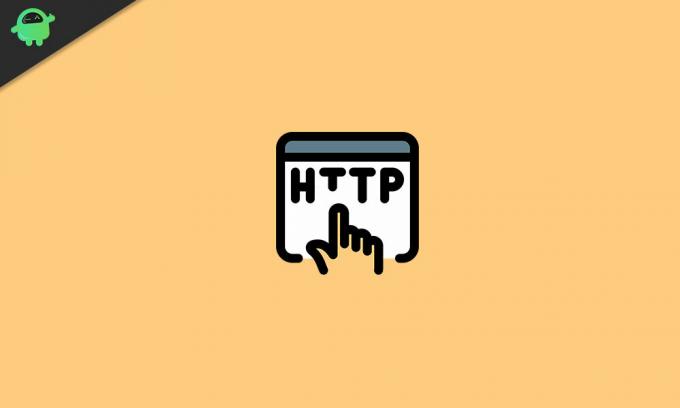
İçindekiler
- 1 400 HTTP Hatasına ne sebep olur?
-
2 HTTP Hatası 400'ü Düzeltmek İçin Çözümler?
- 2.1 1.Çözüm: Tarayıcınızdan çerezleri temizleyin
- 2.2 2.Çözüm: Yanlış URL'yi düzeltin
- 2.3 3. Çözüm: Büyük dosya sorununu düzeltin
- 2.4 4.Çözüm: Yanlış DNS'yi düzeltin
- 2.5 Çözüm 5: Sunucudaki genel yazılım paketlerini değiştirmeyi deneyin
- 2.6 6.Çözüm: Sunucunuzu kontrol edin
- 2.7 7. Çözüm: Mevcut tarayıcınızı sıfırlayın
400 HTTP Hatasına ne sebep olur?
Bir istemci veya web tarayıcısı bir istekte bulunduğunda, sunucu bir HTTP kodu gönderir. Ancak sunucu, isteği zararlı olarak yorumlarsa, web sitesinin tam olarak görüntülenmesini engeller ve HTTP Hata 400'ü gönderir. Çoğu durumda, tarayıcınız bu hatanın arkasındaki nedendir, ancak bu hatanın başka olası nedenleri de vardır. 400 HTTP Hatasının tüm nedenlerinin listesi aşağıda verilmiştir.
- Yanlış URL: URL'yi adres çubuğuna yanlış yazarsanız, HTTP Hata 400 ile karşılaşırsınız. Bu, aksi takdirde geçersiz sözdizimi olarak bilinir.
- DNS Kaydı eski: DNS önbelleğiniz bazı yanlış IP adresleriyle ilgili veriler içeriyorsa, bu, hatanın oluşturulmasına yardımcı olacaktır.
- Büyük Dosyalar: Sunucu, büyük dosyaları Hatalı İstek olarak nitelendiriyor. Yani, büyük dosyalar yüklerseniz, 400 Kötü İstek hatası alırsınız.
- Kurabiye: Hangi tarayıcıyı kullanırsanız kullanın, tarayıcınızda yanlış veya eski çerezler varsa, hatayı alırsınız.
HTTP Hatası 400'ü Düzeltmek İçin Çözümler?
Bazen 400 Kötü İstek hatası geçicidir. Bu nedenle, karmaşık çözümlere geçmeden önce, web sayfasını yenilemenizi tavsiye edeceğiz. Sayfanızı yenilemek hatayı çözüyorsa, çözümlerden geçmeniz gerekmez. Ayrıca, çoğu durumda mevcut tarayıcı hata nedeniyle hatalı olduğu için tarayıcınızı değiştirmeyi de seçebilirsiniz. Bu iki temel adım işe yaramazsa, aşağıda verilen çözümleri gözden geçirin.
Not: Bu çözümlerin sitenizde veya uygulamanızda bazı değişikliklere ihtiyacı olacaktır. Bu nedenle, tüm önemli verilerinizi yedeklemelisiniz.
1.Çözüm: Tarayıcınızdan çerezleri temizleyin
Daha önce de belirttiğimiz gibi, geçersiz veya güncel olmayan tanımlama bilgileri 400 Kötü İstek hatası verme eğilimindedir. Bu nedenle ilk adım, kullandığınız tarayıcıdan çerezleri temizlemek olmalıdır.
Çerezleri Google Chrome'dan temizlemek için aşağıdaki adımları izleyin.
- Chrome'a gidin ve Daha fazla (üç nokta) seçeneği.
- Ardından, Daha fazla araç seçeneği.
- Tıkla "Tarama verilerini temizle"Seçeneği.
- dışında Zaman aralığı, seçin "Her zaman.”
- Her iki kutuyu da işaretleyin Çerezler ve diğer site verileri ve Önbelleğe alınan resimler ve dosyalar seçenekler.
- "Net veriler"Her şeyi silmek için.
Çerezleri Firefox'tan temizlemek için aşağıdaki adımları izleyin.
-Bir web sitesinden çerezleri silin-
- Git Menü.
- Seç Seçenekler ve sonra şuraya git Gizlilik ve Guvenlik seçeneği.
- Tıklamak Çerezler ve Site Verileri.
- Seçin Verileri Yönetin seçeneği.
- Çerezleri temizlemek istediğiniz web sitesinin adını yazın. Web sitelerinde ara alan.
- Seç Kaldır, tümü gösteriliyor tüm çerezleri ve depolama verilerini kaldırmak için.
- Seçili öğeleri kaldırmak istiyorsanız, Seçili seçeneği kaldırın.
- "Değişiklikleri Kaydet.”
- Sonra tıklayın Kaldırmak Çerezleri ve site verilerini kaldırma onay kutusunda.
-Tüm çerezleri silin-
- Şuraya git Menü ve aç Kütüphane.
- Seç Tarih ve sonra seçin Yakın geçmişi temizle seçeneği.
- İçinde Zaman aralığı seçeneği, her şeyi temizlemeye ayarlayın.
- dışında Detaylar, tıkla ok Listeyi genişletmek için.
- Seç Kurabiye.
- Şimdi, "Şimdi Temizle"Ve çıkın.
Tanımlama bilgilerini Microsoft Edge'den temizlemek için aşağıdaki adımları izleyin.
- Microsoft Edge'e gidin ve "Hub.”
- Tıklamak "Tarih“
- Ardından, "Tüm geçmişi temizle"Seçeneği.
- Ardından, kaldırmak istediğiniz her şeyi seçin ve "Açık. " Cortana kullanıyorsanız ve göz atma geçmişini temizlemek istiyorsanız, ardından Microsoft Edge'in benim hakkımda bildiklerini bulutta değiştirin.
- Sonra, seçin tarama geçmişini temizle.
2.Çözüm: Yanlış URL'yi düzeltin
Hatalı URL, yanlış URL adresini yazdığınız veya izin verilmeyen özel karakterler eklediğiniz anlamına gelir. 400 Kötü İstek Hatası oluşturmanın yaygın bir nedenidir. Alan adından sonra yazımları, özel karakterleri, yolu, sorguyu veya parça kısımlarını kontrol etmelisiniz. URL ile ilgili her şeyin yolunda olduğunu görürseniz, sonraki çözüme geçin.
3. Çözüm: Büyük dosya sorununu düzeltin
Büyük dosyalar yüklerseniz, 400 Kötü İstek hatasıyla karşılaşırsınız. Büyük dosyalar, bilgisayarınıza ait olmayan yüklemeleri içerir. Basit bir deyişle, diğer bilgisayarlara gönderilen dosyalar, web tarayıcınızda veya web uygulamanızda sunucudan yüklendiği kabul edilir. Bu sorunu çözmek için daha küçük dosyalar yükleyin. Daha küçük dosyaları yüklemek işe yaramazsa, sonraki çözüme geçin.
4.Çözüm: Yanlış DNS'yi düzeltin
İnternette gezinirken, alan adları IP adreslerine çevrilir. Tüm süreci basitleştirmek için, bilgisayarınız verileri DNS önbelleğinde depolar. Bundan dolayı, tarayıcıya bir sonraki sefer aynı etki alanı girildiğinde, ad çözümlemesi doğrudan DNS önbelleğinden gerçekleşir. Ancak DNS önbelleği yanlış veya bozuksa, HTTP 400 hatası görünecektir. Bu sorunu çözmek için, Windows bilgisayarınızın Komut İstemi penceresinde aşağıdaki komut satırını çalıştırmanız gerekir.
ipconfig / flushdns
DNS önbelleğini silmek hatayı çözmediyse, sonraki çözümü uygulayın.
Çözüm 5: Sunucudaki genel yazılım paketlerini değiştirmeyi deneyin
Yazılımda veya içerik yönetim sistemlerinde son zamanlarda bazı değişiklikler yaptıysanız, HTTP Hatası 400 üretebilir. Bu sorunu çözmek için aşağıda verilen adımları izleyin.
- Hata görünmeye başlamadan önce son güncellenen yazılımların güncellemelerini önceki bir sürüme geri alın.
- En son güncellenen uzantıları veya modülleri geri alın.
- Yeni yüklenen tüm uzantıları, modülleri veya eklentileri kaldırın.
- Veritabanını doğrulayın, daha sonra uzantılar veya eklentiler tarafından değiştirilen kayıtları gözden geçirin.
6.Çözüm: Sunucunuzu kontrol edin
Sunucuyu kontrol etmek için şu adımları izleyin.
- Geçersiz HTTP üstbilgilerini arayın.
- Web tarayıcınızın istenen sayfalarının, bağlı sunucuların, veritabanı sonuçlarının sunucu tarafı günlüklerini gözden geçirin.
- Tarayıcı uygulama kodunu veya komut dosyasını manuel olarak ayıklayın. Bir hata ayıklama işlemi gerçekleştirmeden önce tarayıcı uygulamasının bir yerel geliştirme makinesine kopyasını oluşturun. 400 Kötü İstek hatası oluşmadan önceki durumu tam olarak yeniden oluşturmak için bunu yapın.
7. Çözüm: Mevcut tarayıcınızı sıfırlayın
Bu işlem, varsayılan arama motorunuzu Google'a, tüm ana sayfalara ve sekmelere, yeni sekme sayfasına ve sabitlenmiş sekmelere sıfırlayacaktır. Ayrıca içerik ayarlarını, çerezleri ve site verilerini, uzantıları, temaları ve oturum açtığınız tüm cihazları sıfırlar. Chrome tarayıcısını sıfırlamak için şu adımları izleyin.
- Chrome'a gidin ve üç nokta (Daha fazla) simgesi.
- Seç Ayarlar açılır menüden.
- Seç "ileri"Seçeneği.
- Şuraya git Bölümü sıfırla ve Seç "Sıfırla.”
- Chrome tarayıcısının sıfırlama prosedürünü tıklayarak onaylamanız gerekir. Sıfırla.
HTTP Hatası 400, istemci tabanlı bir hatadır, bu da istemcinin (web tarayıcısı) çoğunlukla hatalı olduğu anlamına gelir. Bu nedenle, hatanın müşteri tarafında çözülmesi gerekir. Bu hatayı çözmenize yardımcı olmak için size en iyi çözümleri sağladık.
Kolaydırlar ve manuel olarak gerçekleştirilebilirler. Hangisinin size uygun olduğunu görmek için çözümleri gözden geçirin. Hatayı çözmede başarılı olacağınızı ve internette tekrar gezinmenin keyfini çıkaracağınızı umuyoruz. Herhangi bir sorunuz veya geri bildiriminiz varsa, lütfen aşağıdaki yorum kutusuna yorumu yazın.


